
테이블의 바깥쪽 프레임 라인을 0.5파운드 이중선으로 설정하고 테이블의 안쪽 라인을 1.5파운드 실선으로 설정하는 구체적인 단계는 다음과 같습니다.
준비해야 할 재료는 다음과 같습니다. : 컴퓨터와 Word 문서.
단어에 대해 더 알고 싶다면 다음을 클릭하세요. 단어 튜토리얼
1 먼저 편집해야 할 Word 문서를 열고 마우스 오른쪽 버튼을 클릭하여 "표 속성"을 엽니다.
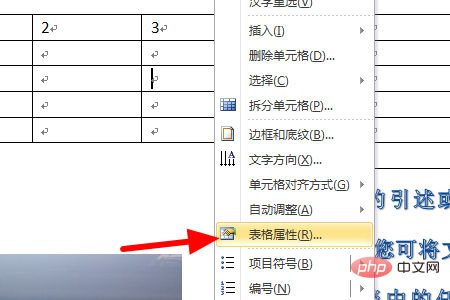
2. 그런 다음 팝업 창 오른쪽 하단에 있는 "테두리 및 음영"을 클릭하고 "사용자 정의"를 클릭합니다.
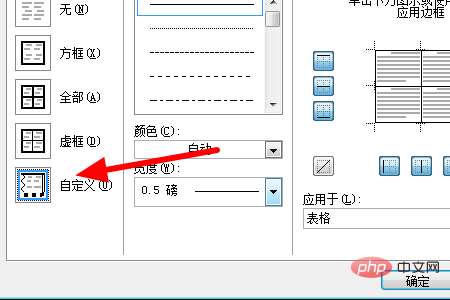
3. 그런 다음 "폭"을 클릭하여 열고 1.5포인트를 선택한 다음 오른쪽 화살표로 지정된 아이콘을 클릭하여 내부 선을 1.5포인트의 실선으로 설정합니다.
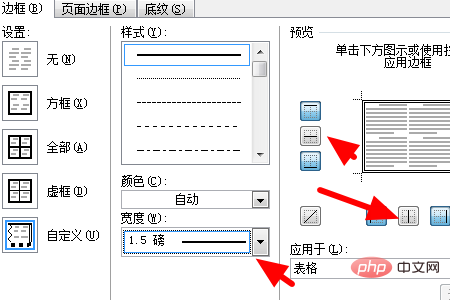
4. 그런 다음 상자를 클릭하고 스타일을 클릭하여 "이중선"을 선택한 다음 "너비"를 클릭하고 "0.5포인트"를 선택합니다.
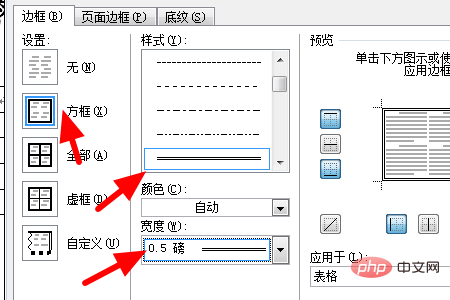
위 내용은 테이블 윤곽선을 1.5포인트 이중 실선으로 변경합니다.의 상세 내용입니다. 자세한 내용은 PHP 중국어 웹사이트의 기타 관련 기사를 참조하세요!